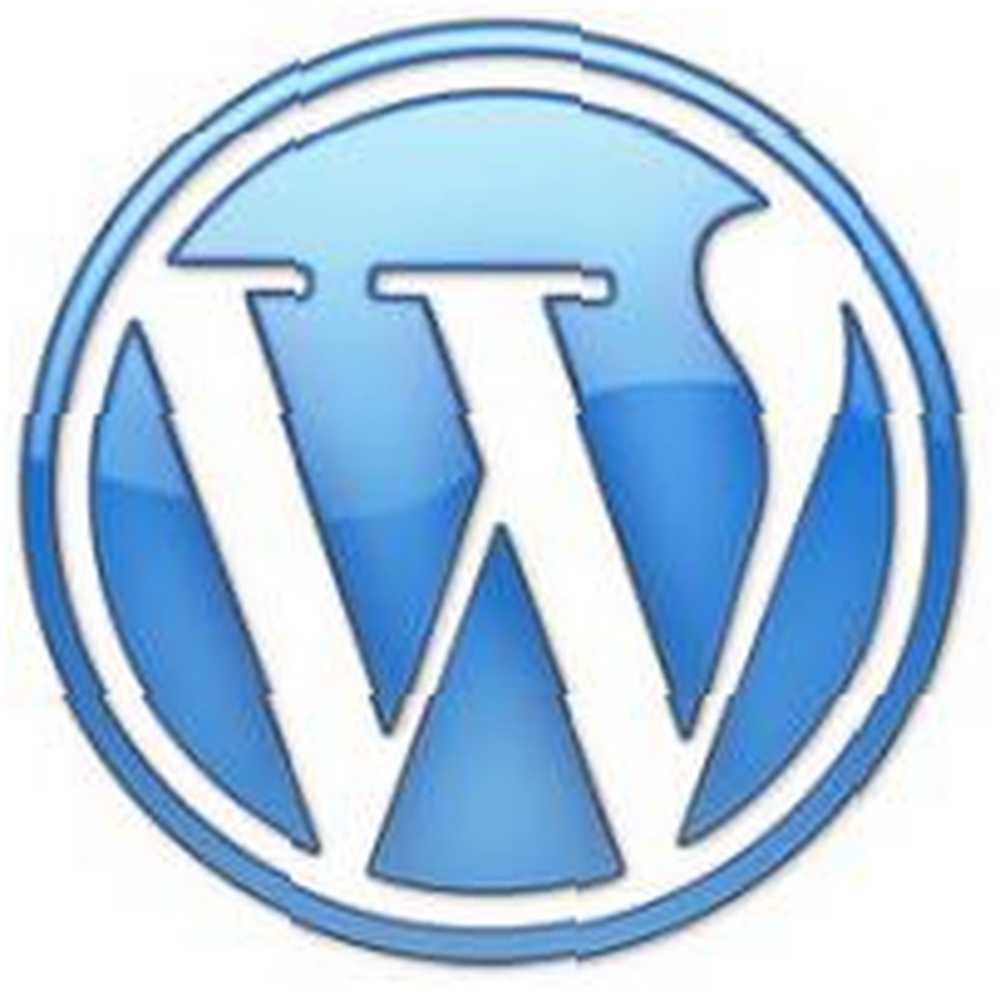
Brian Curtis
0
3120
597
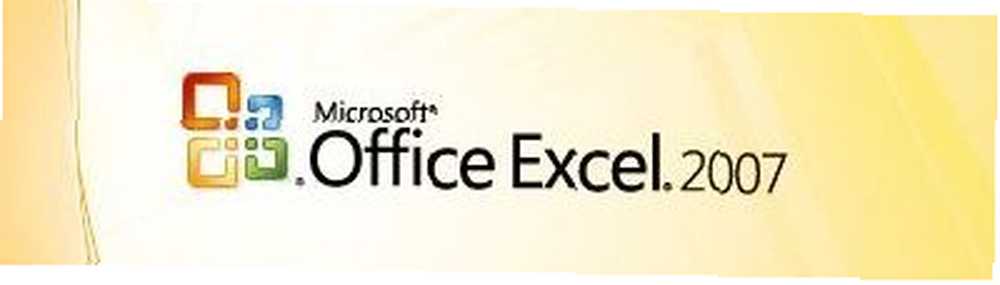 Quiero ayudarlo a manejarlo. Excel, desde hace bastantes versiones, tenía varios accesos directos para usar el mouse en lugar del teclado.
Quiero ayudarlo a manejarlo. Excel, desde hace bastantes versiones, tenía varios accesos directos para usar el mouse en lugar del teclado.
Quiero aclarar cómo funcionan algunos de ellos, para que pueda aprovechar al máximo las herramientas a su disposición..
Asas de celda
En primer lugar, permítame contarle sobre los diversos identificadores de celdas que Excel utiliza. Utiliza un identificador de celda colocando el mouse sobre varias partes de la pantalla. Inicie Excel e intente esto usted mismo. Nada es mejor que un poco de práctica.
Le mostraré esto en Excel 2007, pero solo las opciones más avanzadas son específicas de la versión. Estarás bien. Una cosa sin embargo. Si no utiliza los cursores predeterminados del mouse de Windows, es posible que vea diferentes tipos de formas. Vuelva a cambiarlo a los valores predeterminados hasta que se familiarice con esto.
Seleccionar
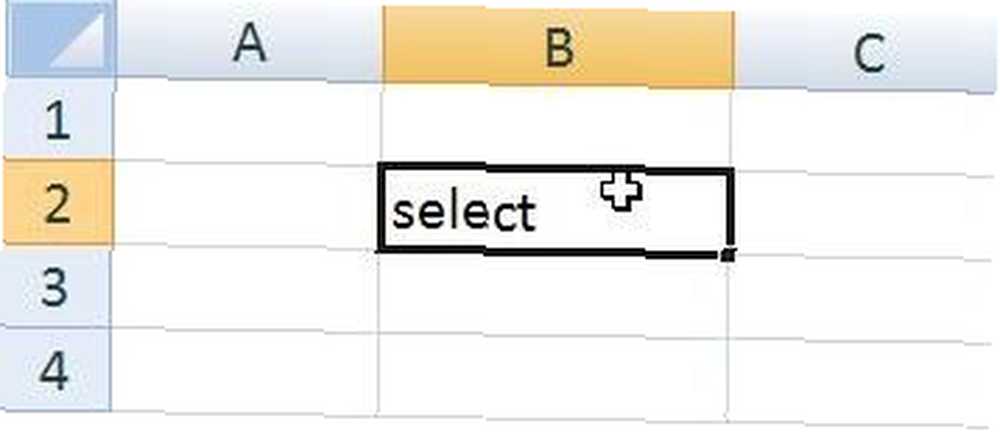
Ya usa este, si usa un mouse. Mantenga el mouse en cualquier lugar dentro de los límites de una celda en una hoja de cálculo, y el cursor del mouse se convierte en una pequeña cruz blanca. Mantenga presionado el botón izquierdo y arrastre el mouse para seleccionar todas las celdas sobre las que se desliza, en forma rectangular. Eso es.
Movimiento
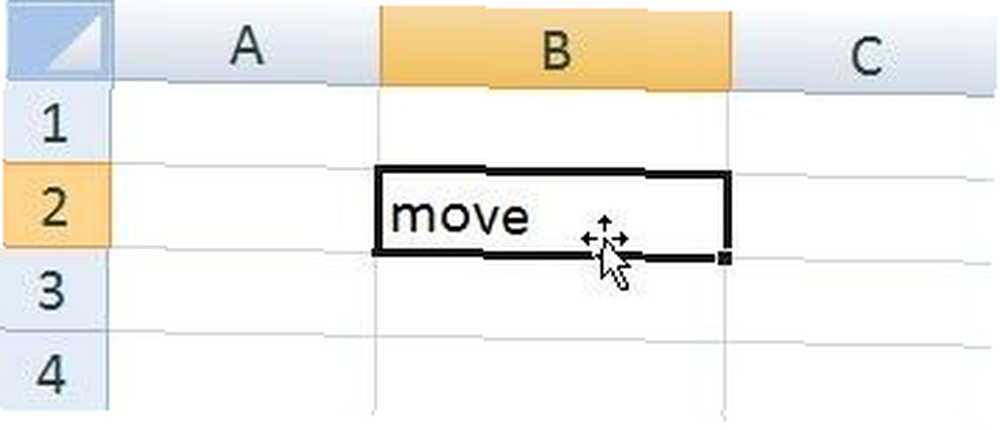
Si mantiene el mouse sobre el borde de una celda, entonces se comporta de manera diferente. Es bastante común que las personas hagan esto por error, pero es fácil de evitar si observa el cursor. Debería ser una delgada cruz negra con puntas de flecha.
los movimiento manejar hace exactamente lo que pensarías. Mueve la celda actual o el bloque de celdas actual si tiene más de una seleccionada. Sin embargo, es inteligente. Si la celda que está moviendo está referenciada por fórmulas en otras celdas, cada fórmula se ajusta automáticamente para que todo funcione.
Un consejo de seguridad. Asegúrese de que el cursor no esté sobre el pequeño cuadrado negro en la esquina inferior derecha de la celda. Harás algo completamente diferente. Te lo explicaré pronto.
Dupdo
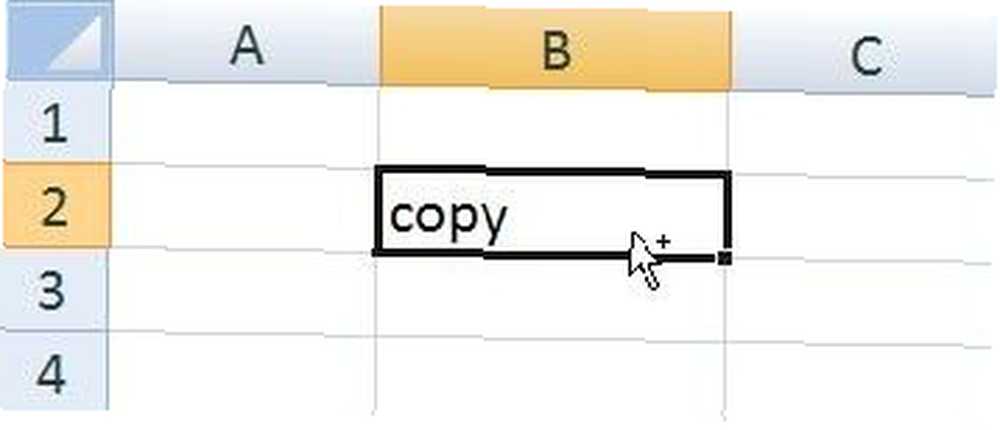
A dupdo celdas en lugar de moverlas, coloque el mouse en el mismo lugar y mantenga presionada la tecla Control (Ctrl). El cursor vuelve a ser una flecha blanca, con una pequeña cruz negra al lado..
El comportamiento es un poco diferente ahora. Si arrastra el mouse a otra ubicación, la celda o celdas que ha seleccionado se copiarán y pegarán allí. Si la celda contiene una fórmula, cambiará sus referencias de la misma manera que lo haría si hubiera usado copiar y pegar. El contenido de la celda desde la que está copiando no se modificará..
Llenar
Ahora este es el interesante: el controlador de relleno de Excel.
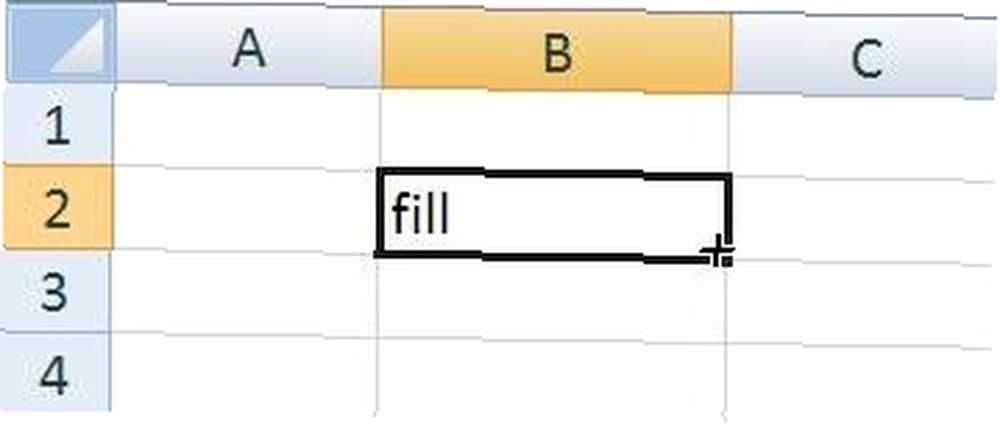
Si mantiene el mouse sobre la esquina inferior derecha de la celda o celdas seleccionadas, el cursor cambiará a una simple cruz negra. Ese es el controlador de relleno de Excel, y hace algunas cosas geniales.
En primer lugar, si tiene una fórmula en la celda y desea copiarla en algunas celdas adyacentes, puede hacerlo.
Mantenga presionado el botón izquierdo”¦
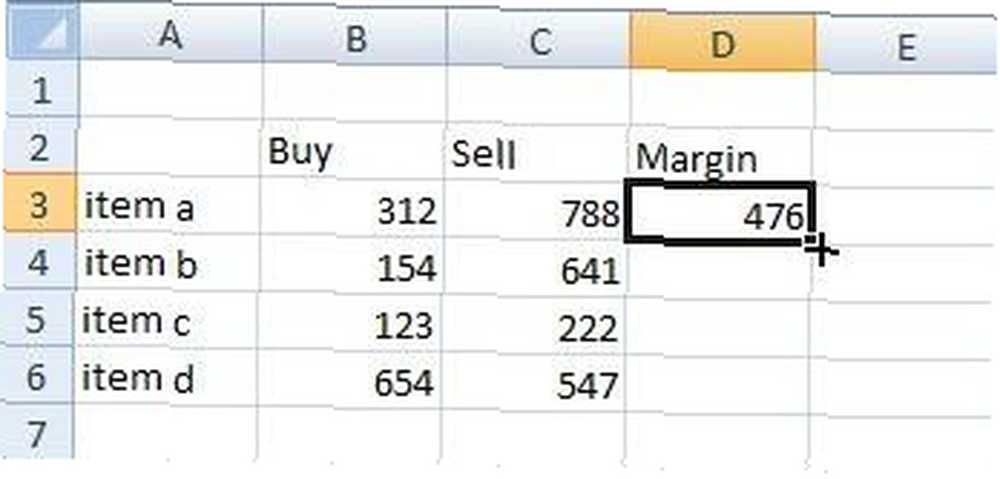
“¦y arrastre el mouse hacia abajo (o hacia la derecha).
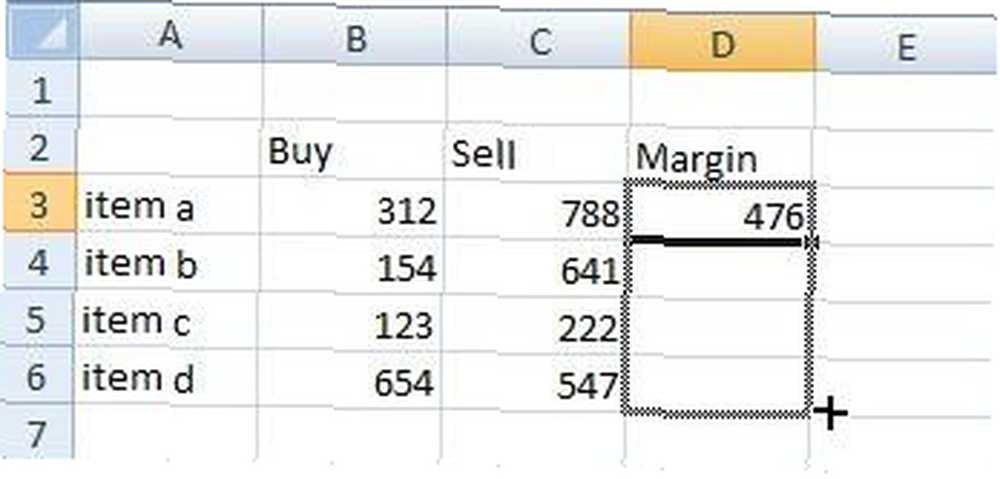
Suelta el mouse.
Lo que sucede en este caso es lo mismo que habría logrado con el ejemplo de copia más arriba. Sin embargo, si las células no lo hagas contienen fórmulas, entonces el comportamiento es diferente.
Si las celdas involucradas tienen un patrón discernible, Excel intentará ampliar ese patrón lo mejor que puede.
Imagine el ejemplo anterior nuevamente, pero simule, por diversión, que contiene 500 filas, en lugar de las cuatro que se muestran. De repente, debe aplicar códigos numéricos a los elementos.”¦
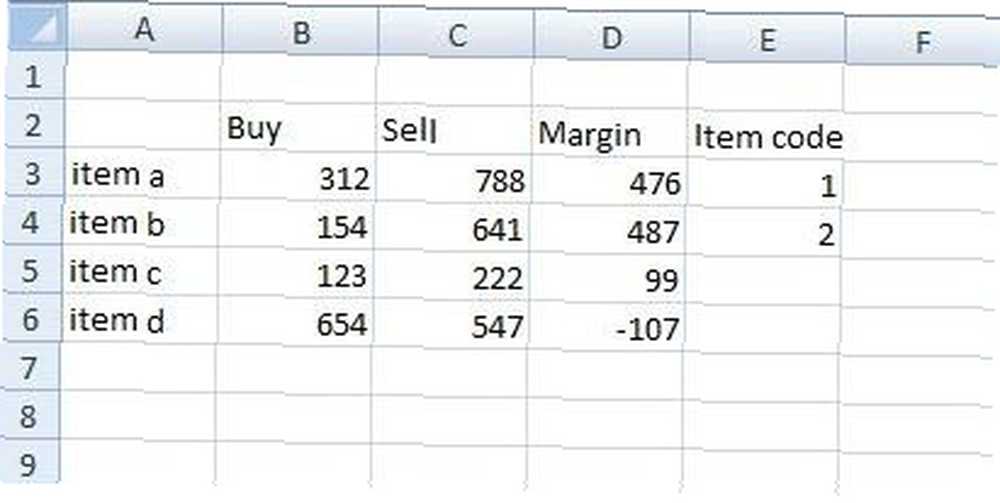
Cree los dos primeros, o cuantos sean necesarios para establecer un patrón. Pase el cursor sobre el asa de llenado”¦
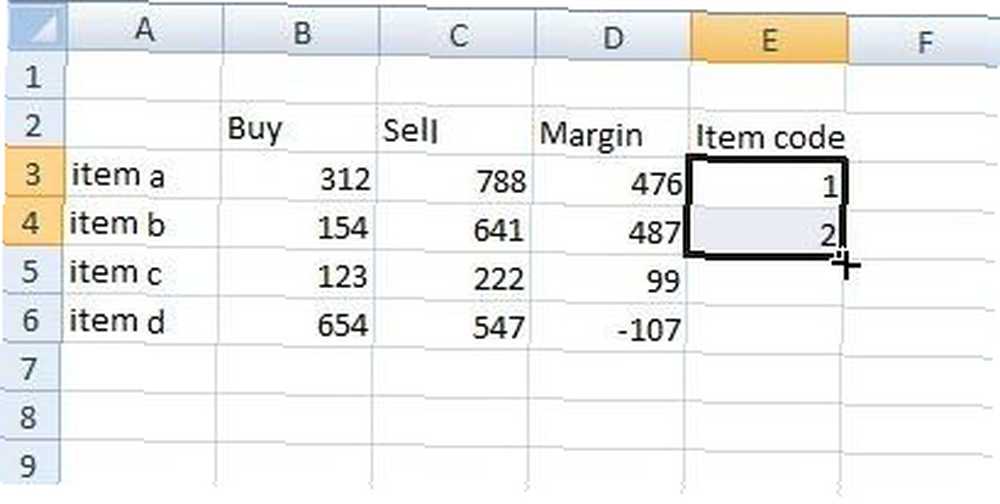
“¦ y arrastre el cursor hacia abajo sobre las siguientes dos (o 500) celdas.
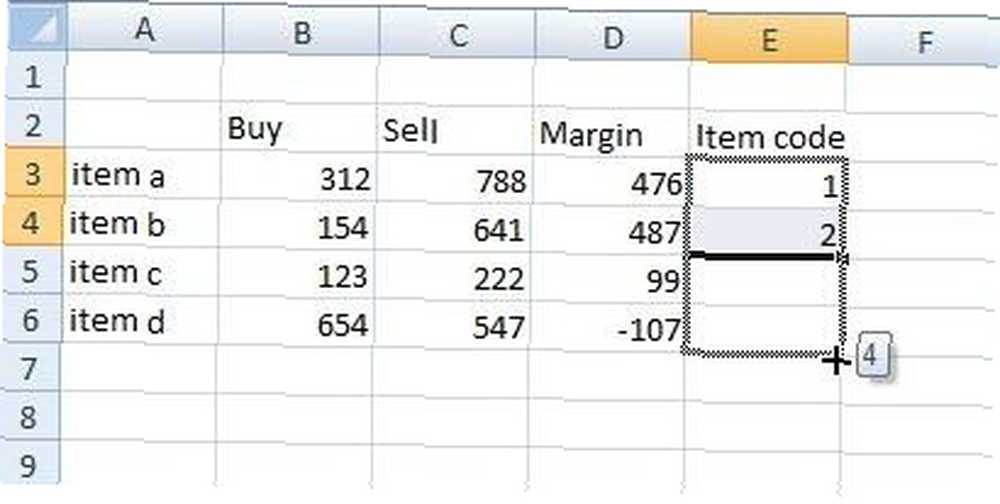
Tenga en cuenta el indicador a la derecha de cuál será el número final. Suelta el mouse.
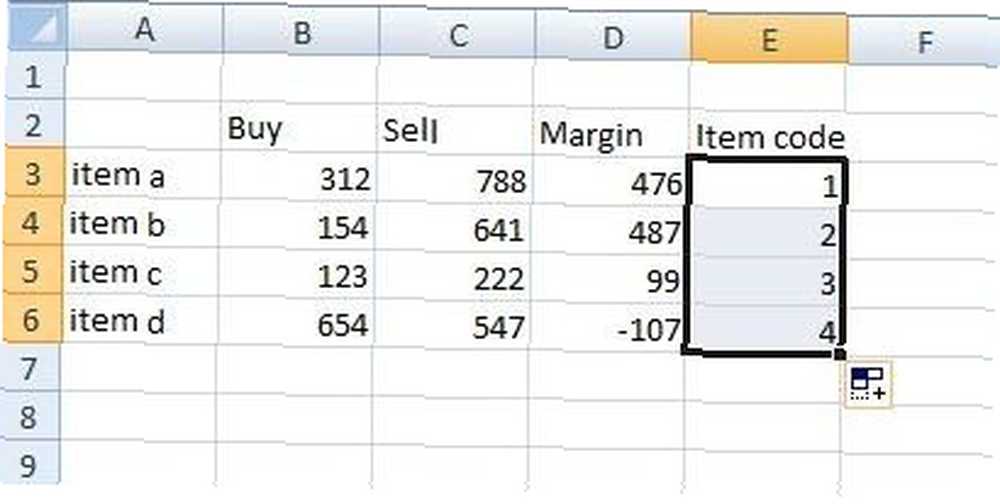
Eso es. La serie de números se extiende hacia abajo sobre las otras celdas. Tenga en cuenta que todas las celdas contienen los valores reales, no una fórmula.
Puede usar esto para operaciones mucho más complejas, ninguna de las cuales tengo espacio en esta publicación, incluidas listas complejas, listas personalizadas y copiar un formateo patrón junto con el valor modelo.
Entonces dime, ¿usas los mangos? ¿Ya sabías lo que hacen? ¿Alguna vez ha usado el controlador de relleno de Excel por error? Ciertamente lo tengo. ¿Qué más podría cubrir en Excel que pueda ser útil??
Házmelo saber en los comentarios.











